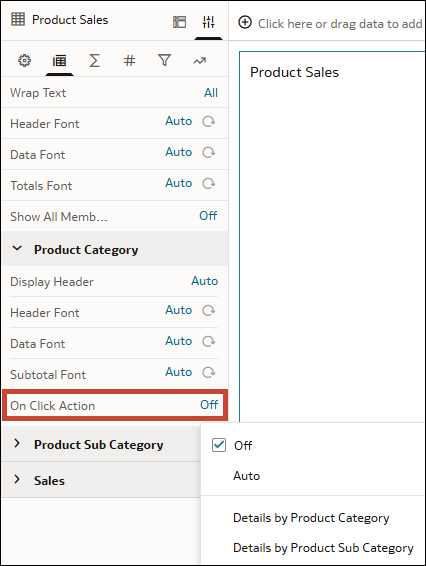Mostrar valores en visualizaciones de tablas y tablas dinámicas como enlaces
Puede configurar visualizaciones de tablas o tablas dinámicas para mostrar los valores de celda de tabla como enlaces. Los consumidores pueden ver qué valores son URL y, a continuación, hacer clic en los valores para llamar inmediatamente a una acción de datos.
Puede mostrar los valores de columna como enlaces en tablas o tablas dinámicas para llamar a acciones de datos ancladas a esa columna. Si una acción de datos está anclada a varias columnas, todas esas columnas deben estar presentes en la tabla o en la tabla dinámica para que los enlaces funcionen.
Consulte Creación de acciones de datos para conectar lienzos o Creación de acciones de datos para conectarse a URL externas desde lienzos de visualización.
- Automático: activa todas las acciones de datos ancladas a la columna. Si hay más de una, se muestra un menú.
- <Acción de datos>: solo activa el enlace para esa acción de datos específica.
Los consumidores pueden pasar el cursor sobre los valores de columna de la visualización para ver fácilmente cuáles son los enlaces, indicados mediante un subrayado. A continuación, pueden hacer clic en el valor enlazado para llamar directamente a la acción de datos. Si se define más de una acción de datos y está disponible para una columna, los consumidores pueden elegir a cuál llamar de una lista desplegable.
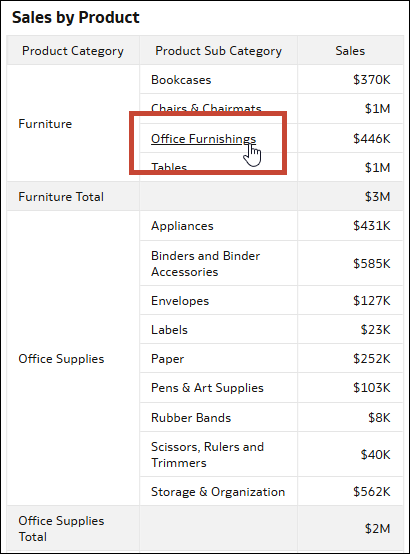
.png
Si ha seleccionado el valor Mostrar solo contenido accesible en Presentar y una acción de datos no es accesible para un consumidor, este no podrá ver la acción de datos, aunque usted la haya hecho disponible mediante la propiedad Acción al hacer clic. Consulte Cómo ocultar a los consumidores las acciones de datos no accesibles de un libro de trabajo en Presentar.